当大家将制作好的excel表格分享给他人时,如果不希望别人随意添加图片,可以在设置中禁止相关功能,这样插入图片的按钮就会变成灰色无法使用,具体的操作步骤如下。 Excel设置禁
当大家将制作好的excel表格分享给他人时,如果不希望别人随意添加图片,可以在设置中禁止相关功能,这样插入图片的按钮就会变成灰色无法使用,具体的操作步骤如下。
Excel设置禁止插入图片方法
1、如下图所示,想要设置此表格禁止【插入图片】;
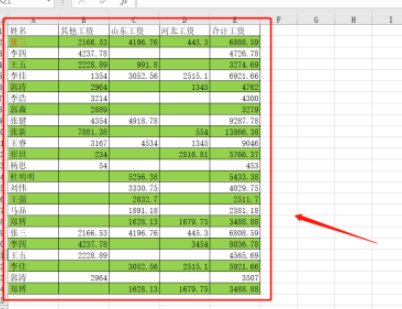
2、首先,要选中要设置的范围,如下图;
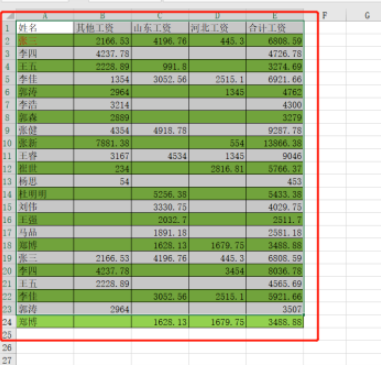
3、首先选中禁止插入的区域,右击鼠标,打开【设置单元格格式】,如下图;
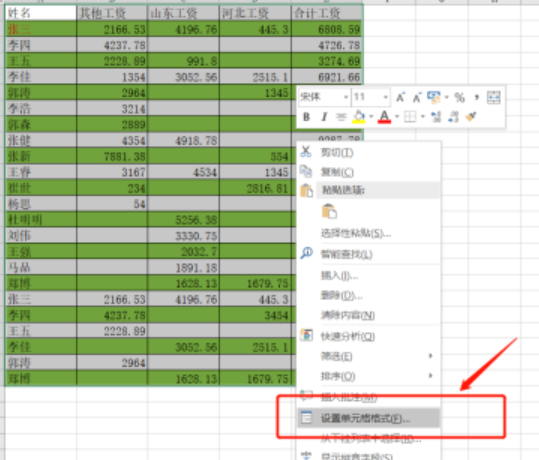
4、在【设置单元格格式】中的【保护】一项中,勾选【隐藏】,然后点击【确定】,如下图;
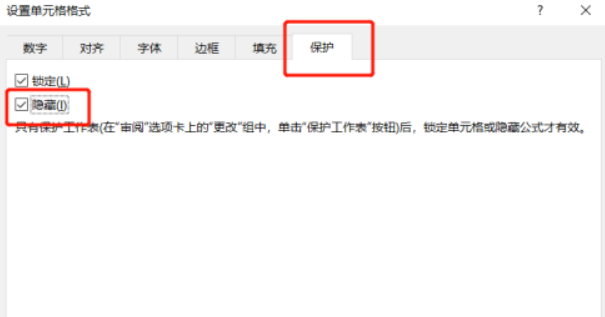
5、回到表格,依次点击菜单栏里的【审阅】-【保护工作表】,在弹出的窗口中,点击【确定】,如下图;
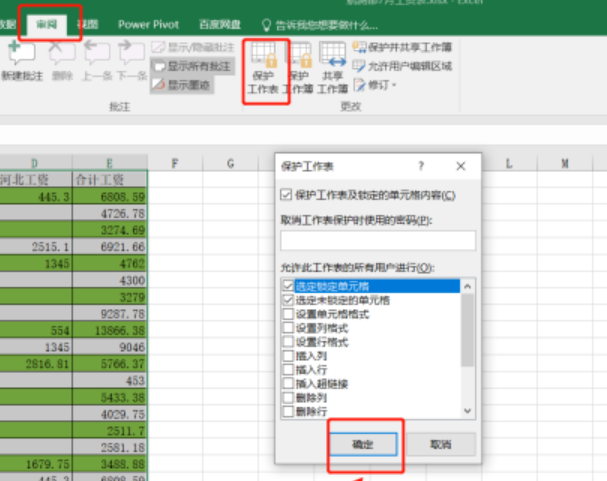
6、确定之后,会发现【插入】菜单里的【图片】按钮,呈灰色状态,即可设置禁止【插入图片】了,如下图。
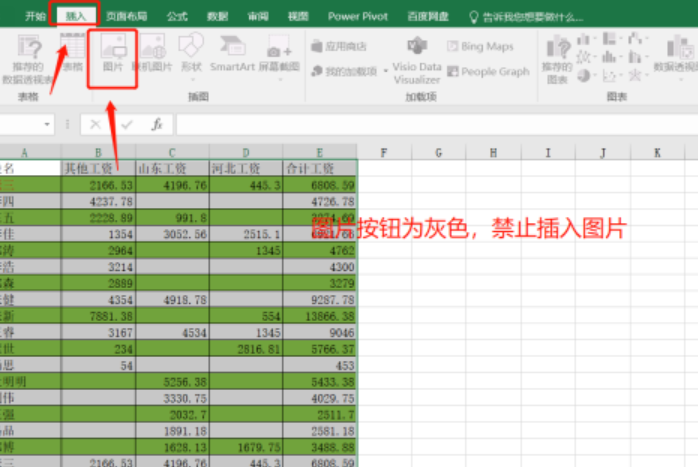
学习是一个漫长的过程,每天多知道一点点,你离理想中的自己就会更近一步,想获取更多相关信息就常来iEfans看看吧。
